Video Tutorial Mengelola Update Data Penggunaan Barang
Panduan Tertulis Mengelola Update Data Penggunaan Barang
Setelah pembeli telah mentransaksikan pembelian produk dan sudah melakukan pembayaran atas produk pilihannya tersebut, lalu produk tersebut telah Anda keluarkan dari gudang/tempat penyimpanan untuk diberikan secara langsung/dikirimkan melalui jasa kurir kepada pembeli tersebut, maka langkah selanjutnya bagi operator adalah memperbarui status produk tersebut bahwa sudah dikeluarkan dari gudang/tempat penyimpanan barang di sistem administrasi.
Pilih Menu Transaksi > Klik Produk Lain > Klik Data Transaksi
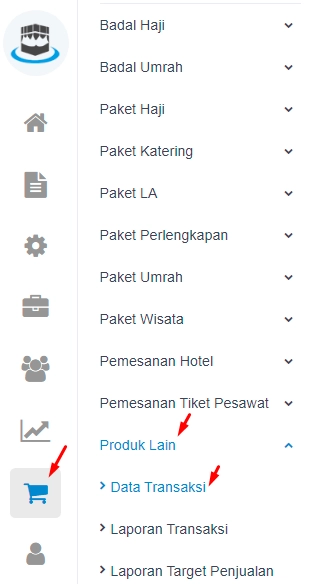
Langkah menuju data transaksi produk lain
Maka akan muncul daftar transaksi produk lain sebagai berikut :
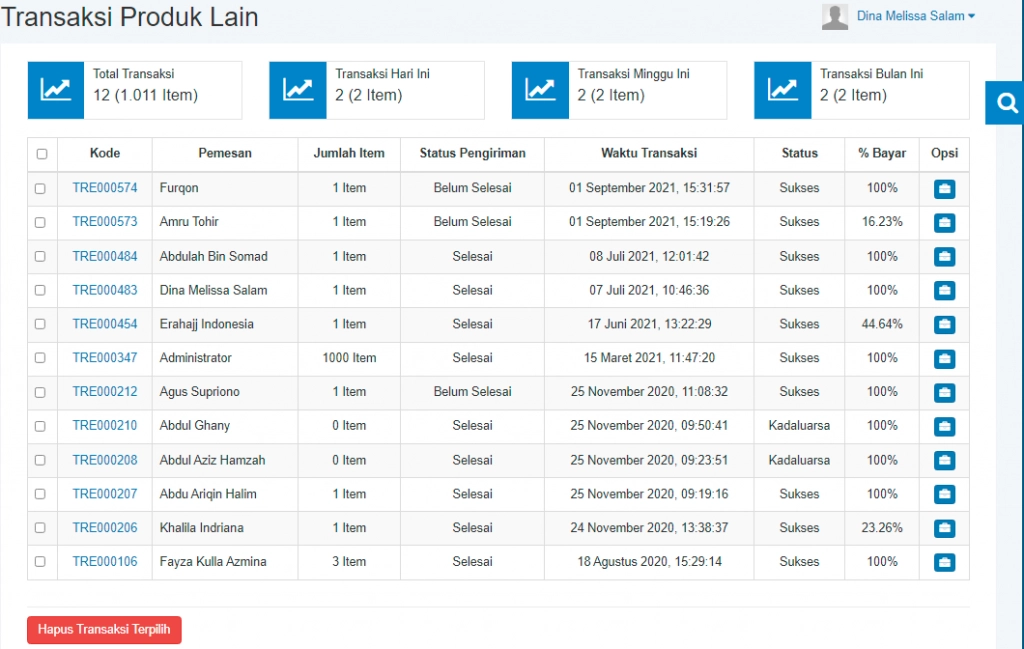
Daftar transaksi pembelian produk lain
- Tabel berisi data transaksi produk lain, seperti kode, pemesan, jumlah item, status pengiriman, waktu transaksi, status pembayaran, persentase pembayaran, dan kolom opsi
- Kode pada tabel berfungsi untuk memberi identitas pada transaksi produk lain di travel Anda
- Ikon
 berfungsi untuk melihat detail pada masing-masing transaksi poduk lain
berfungsi untuk melihat detail pada masing-masing transaksi poduk lain - Ikon search
 di bagian kanan atas, berfungsi untuk memfilter data transaksi yang akan tampil pada tabel sesuai kebutuhan Anda
di bagian kanan atas, berfungsi untuk memfilter data transaksi yang akan tampil pada tabel sesuai kebutuhan Anda - Tombol "Hapus Transaksi Terpilih" berfungsi untuk menghapus transaksi yang Anda centang pada tabel
- Kotak kecil yang berada di dalam kolom paling sebelah kiri berfungsi untuk memilih transaksi yang ingin Anda hapus. Anda dapat mencentang transaksi lebih dari satu, dan dapat menghapus datanya secara bersamaan, tanpa harus menghapus transaksi secara satu persatu
- Kotak kecil paling atas yang berada di samping kolom kode, berfungsi untuk mencentang semua transaksi dalam tabel
Mengelola Update Data Penggunaan Barang
Untuk memperbarui status dari penggunaan barang/produk yang telah dipesan oleh pembeli, langkah awal adalah pilih transaksi yang ingin Anda kelola dengan klik ![]() pada kolom opsi. Maka akan terlihat detail dari transaksi produk tersebut, lalu klik tab "Pengguanaan Barang"
pada kolom opsi. Maka akan terlihat detail dari transaksi produk tersebut, lalu klik tab "Pengguanaan Barang"
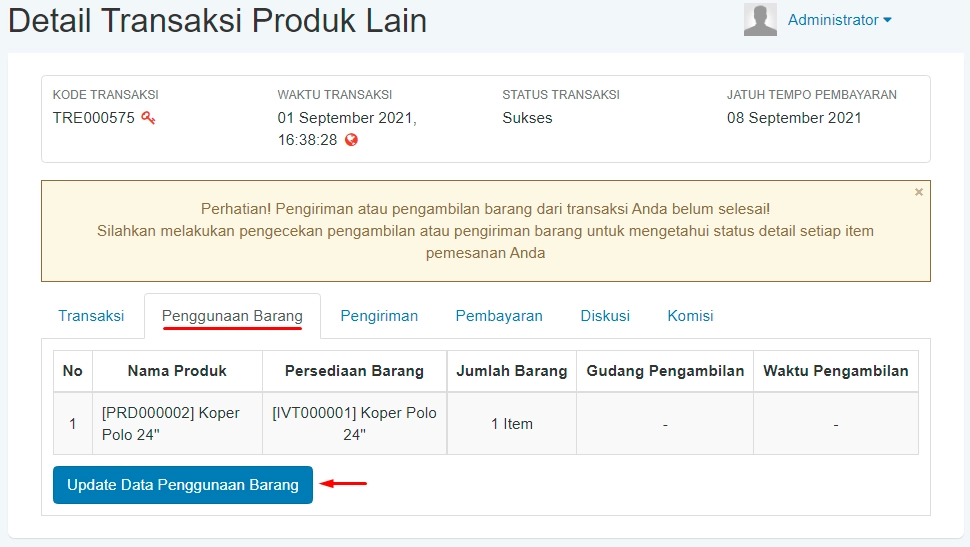
Klik tombol "Update Data Penggunaan Barang",
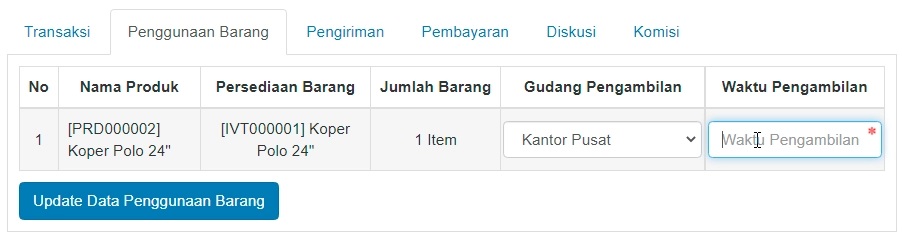
Pengisian data penggunaan barang
- Pilih gudang tempat pengambilan produk
- Isikan waktu pengambilan barang dari gudang tersebut
- Lalu Klik "Update Data Penggunaan Barang" sekali lagi untuk menyimpan data gudang pengambilan dan waktu pengambilan tersebut

